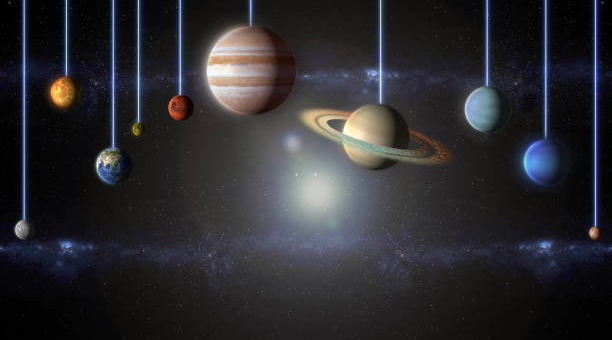win7显示文件后缀名(如何在win7中显示文件后缀名)

引言
在win7中,隐藏文件后缀名是默认设定。这意味着,如果你创建一个文件并为它命名为“example”,它将保存为“example”,而不是“example.txt”(如果是文本文件)或“example.jpg”(如果是图像文件)。对于习惯于看到文件扩展名的用户来说,这可能会造成混淆。因此,为方便查看,本文将提供一些方法来在win7中显示文件后缀名。
方法一:使用windows资源管理器
一种最简单的方法是使用Windows资源管理器。你可以通过按下“Windows键+E”组合键或打开“计算机”,从而启动Windows资源管理器。 然后,选择“工具”下的“文件夹选项”菜单。 在“查看”选项卡中,查找“隐藏已知文件类型的扩展名”设置并取消选择。 然后单击“确定”按钮以保存更改。
方法二:使用控制面板
你还可以通过控制面板中的相应选项来更改Windows文件资源管理器的文件和文件夹选项。 单击“控制面板”选项来打开控制面板。 找到“外观和个性化”选项,然后选择“文件资源管理器选项”。 查找“查看”选项卡中的“隐藏已知文件类型的扩展名”设置并取消选择。 然后单击“应用”按钮以保存更改。
方法三:使用注册表编辑器
如果你想要更好更精确的控制,可以使用Windows注册表编辑器。 请注意,*纵注册表时需要小心。 首先,按下“Windows键+R”组合键启动运行窗口。 然后输入“regedit”并按下“回车键”以启动注册表编辑器。 确认你具有管理员权限,则可以编辑下面的键值。“HKEY_CURRENT_USER \\ Software \\ Microsoft \\ Windows \\ CurrentVersion \\ Explorer \\ Advanced”然后查找“HideFileExt”设置并将其更改为“0”以显示文件的文件类型。
方法四:使用文件夹选项
你还可以使用文件夹选项来显示文件扩展名。 从计算机中打开任何文件夹,然后从窗口顶部的“文件夹选项”菜单中选择“查看”选项卡。 在“查看”选项卡中,查找“隐藏已知文件类型的扩展名”设置并取消选择。 然后单击“确定”按钮,这将使更改生效。
方法五:使用命令行
如果你想使用命令行来显示文件扩展名,可以使用以下命令:“reg add HKCU \\ Software \\ Microsoft \\ Windows \\ CurrentVersion \\ Explorer \\ Advanced / v HideFileExt / t REG_DWORD / d 0 / f”这将在注册表中更改HideFileExt值以显示文件的文件类型。
结论
简要回顾一下,本文提供了几种方法来在win7中显示文件的文件类型。 你可以使用Windows资源管理器,控制面板,注册表编辑器,文件夹选项或命令行来更改文件和文件夹选项。无论哪种方法,都可以很容易地进行更改,使你能够在查看文件时知道文件的类型。
本文链接:http://xingzuo.aitcweb.com/9177087.html
版权声明:本文内容由互联网用户自发贡献,该文观点仅代表作者本人。本站仅提供信息存储空间服务,不拥有所有权,不承担相关法律责任。如发现本站有涉嫌抄袭侵权/违法违规的内容, 请发送邮件举报,一经查实,本站将立刻删除。